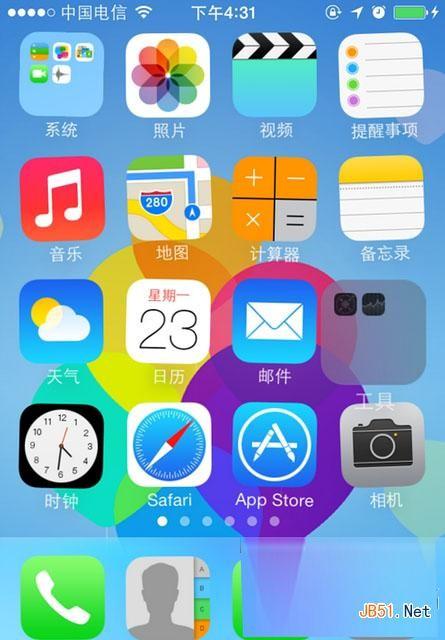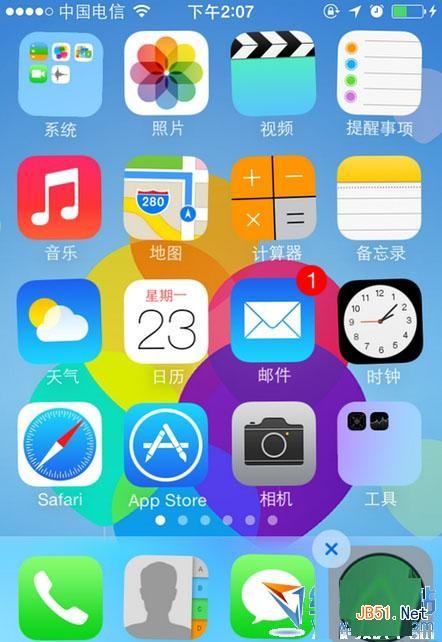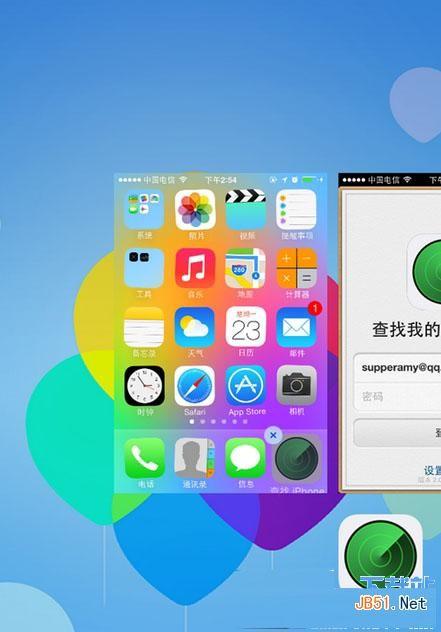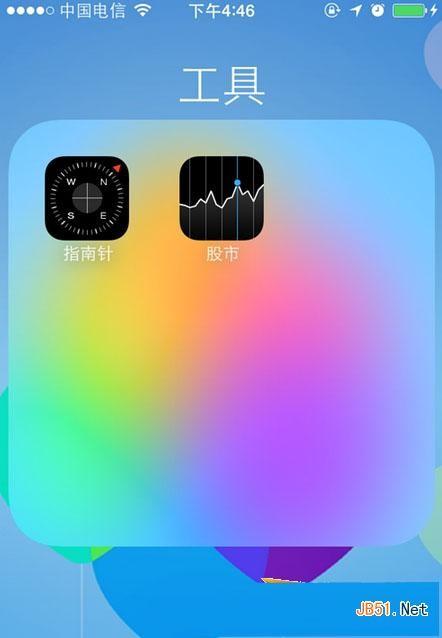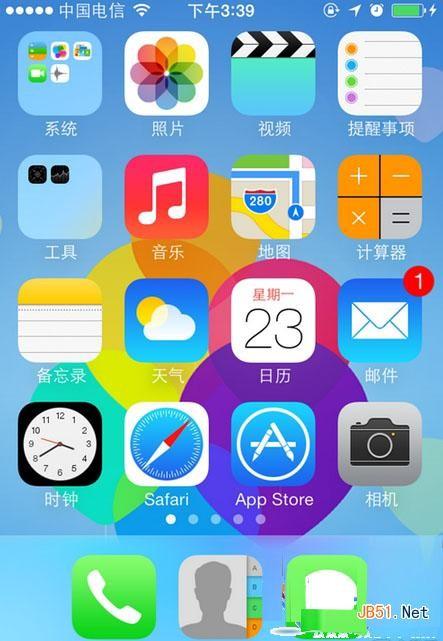苹果ios7怎么隐藏图标?苹果ios7越狱隐藏桌面图标app方法
来源: 最后更新:24-09-25 12:06:29
-

1、拖动任意文件夹到主屏幕
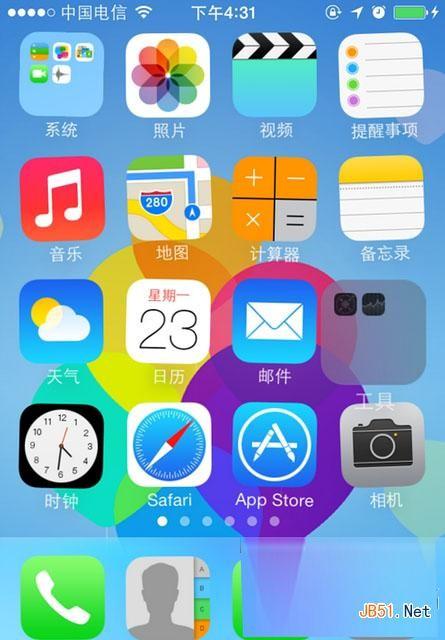
长按任意程序图标进入桌面编辑状态,拖动任意文件夹到主屏幕上,同时确保主屏幕为满屏状态。
也就是说,我们需要把主屏幕填满,并且主屏幕中需要放至一个文件夹。2、拖动需要隐藏的应用到Dock上
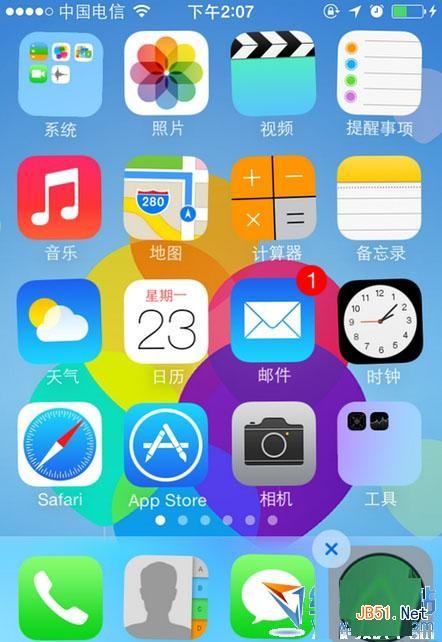
随后,我们把需要隐藏的应用或文件夹放到Dock上。本文以“查找我的iPhone”为例,如图所示,现在笔者已经将其放至在Dock上了。
3、快速双击Home键之后按住软件图标
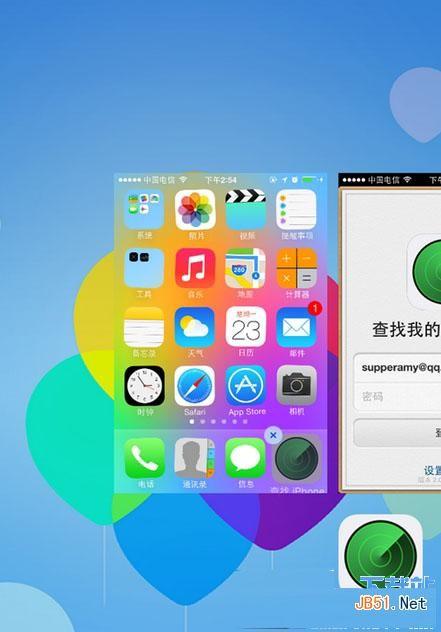
将需要隐藏的软件放至到Dock后,我们需要快速双击Home键,然后立马按住需要隐藏的软件。这样才能实现按住图标的同时打开任务管理。初次尝试可能会比较困难,多尝试几次就可以了!
4、返回到主屏幕

成功启动任务管理器后,我们点击多任务管理的第一个卡片返回到主屏幕。这时候,你会发现,方才按住的图标变大变暗了!
5、打开主屏幕的文件夹
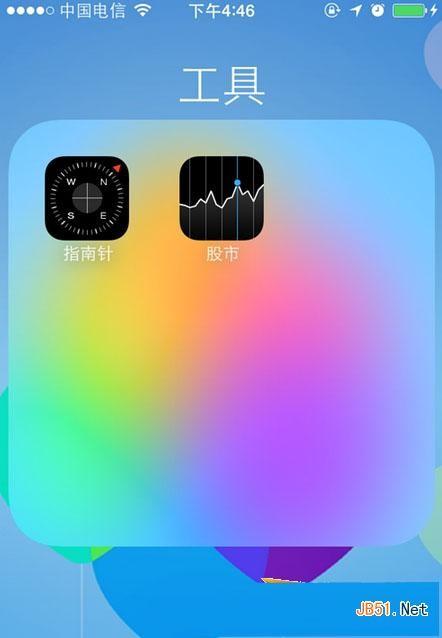
打开刚才第一步放至到主屏幕的文件夹,然后点击屏幕其余空白位置,将文件夹关闭!
6、点击Home键
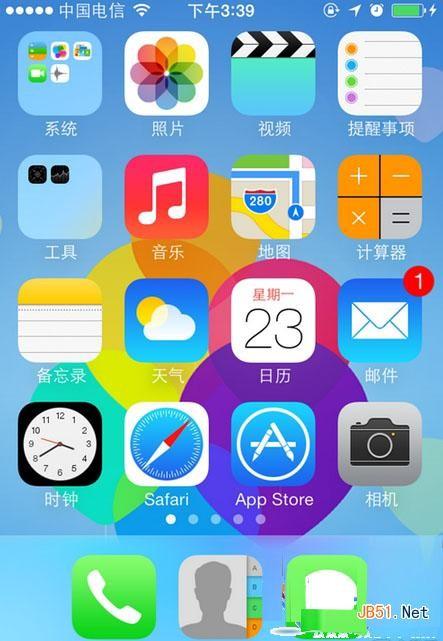
最后,点击一次Home键,软件就自动隐藏了!
注意事项
1、如需恢复已隐藏的应用或文件夹,重启你的iOS设备即可!
2、结合第一点,也就是说,通过这个方法隐藏的应用在重启手机后将会再次出现!
总结
虽然通过该方法隐藏的应用在重启手机之后就会失效,但从另一个角度来说,这也大大降低了用户的尝试成本,非常适合单纯喜欢折腾的同学!当然,如果你不介意每次重启手机后都要重新隐藏,或者你的手机从不关机,那么你也可以尝试一下,用来隐藏用不着又无法卸载的系统应用也是个不错的选择。
免责声明:本文系转载,版权归原作者所有;旨在传递信息,其原创性以及文中陈述文字和内容未经本站证实。
西安新城区韩森寨社区卫生服务中心可以接种带状疱疹吗可以接种。接种地址在韩森寨社区卫生服务中心二楼预防接种门诊。
2024金华东阳市九价疫苗最新预约接种通知(时间+入口) 歌尔·2024潍坊马拉松急救跑者招募报名 数据漫游是什么(数据漫游是什么意思) 西安莲湖区桃园社区卫生服务中心带状疱疹怎么预约热门标签
热门文章
-
青菜怎么保存才新鲜(青菜怎么保存新鲜不烂不黄) 24-09-24
-
怎么选择手办(如何选择手办) 24-09-24
-
新鲜海鲜虾怎么保存(新鲜海鲜虾怎么保存时间长) 24-09-24
-
大众n276是什么 大众n249是什么 24-09-24
-
三代飞度水箱放水口在哪里?(飞度水箱放水的位置) 24-09-24
-
三代飞度水箱风扇多少度启动?(三代飞度水箱风扇多少度启动好) 24-09-24
-
AMD新掌机APU amd 掌机 24-09-24
-
腹部训练怎么不减肚子(腹部训练能减肚子上的肥吗) 24-09-24
-
长安专用什么机油 长安的车用什么机油最好 24-09-24
-
汽车前束标准是什么 汽车前束的定义 24-09-24